Obsługa poczty
W panelu administracyjnym wybierz Konfiguracja → Obsługa poczty
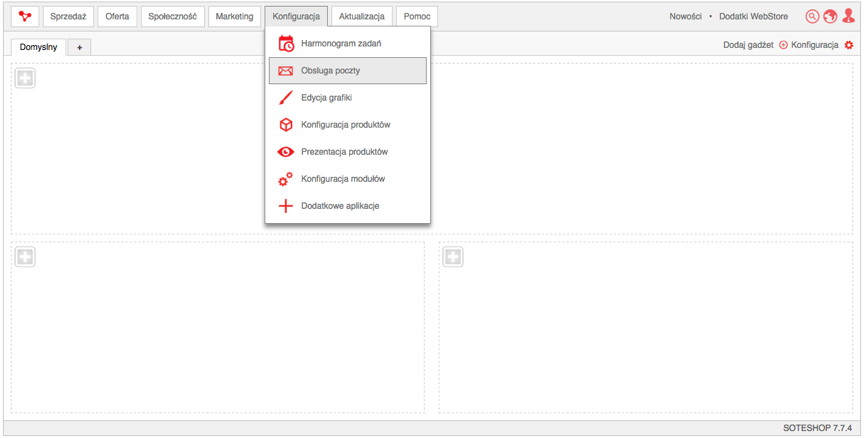
Dodanie serwera pocztowego (SMTP)
Wybierz Serwery pocztowe
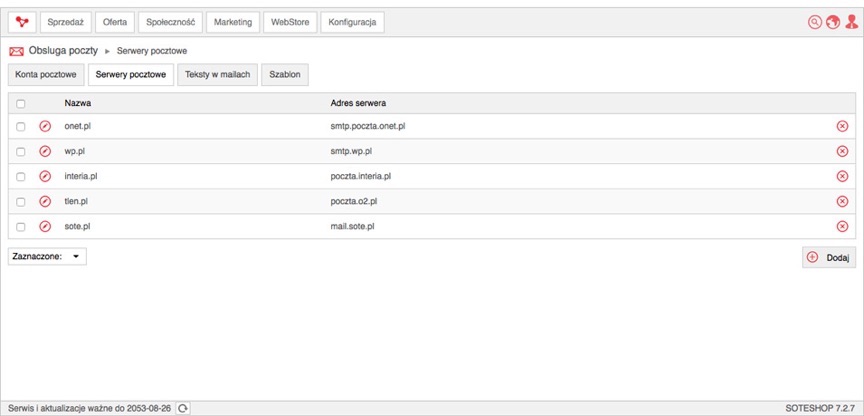
- Naciśnij przycisk Dodaj,
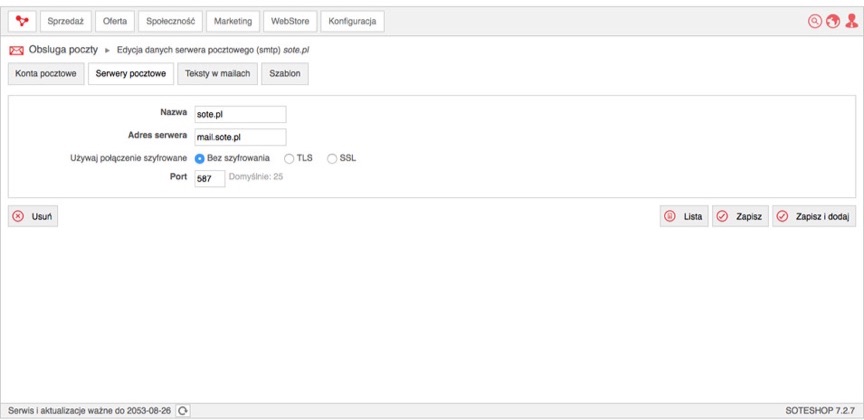
- Wpisz Nazwa,
- Wpisz Adres serwera (SMTP),
- Wybierz Sposób szyfrowania połączenia,
- Wpisz Port,
- Naciśnij przycisk Zapisz.
Skontaktuj się z administratorem serwera, w celu ustalenia poprawniej konfiguracji Twojego serwera poczty SMTP.
Jeżeli konfigurujesz konto pocztowe Gmail - zobacz, jak poprawnie skonfigurować konto Gmail w sklepie
Dodanie konta pocztowego sklepu
Wybierz Konta pocztowe
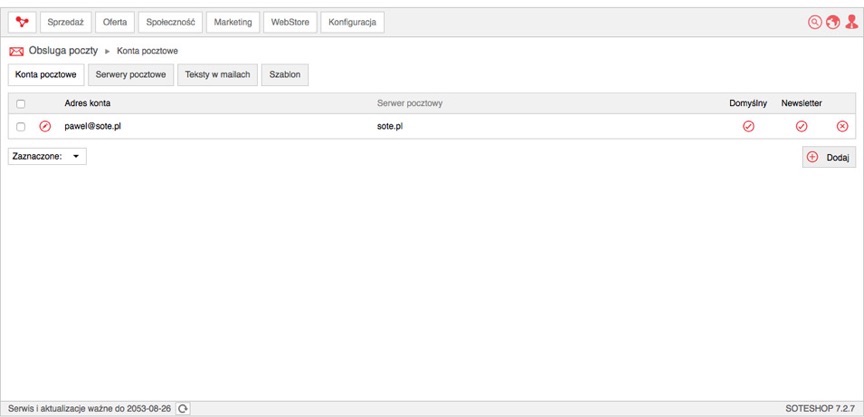
- Naciśnij przycisk Dodaj,
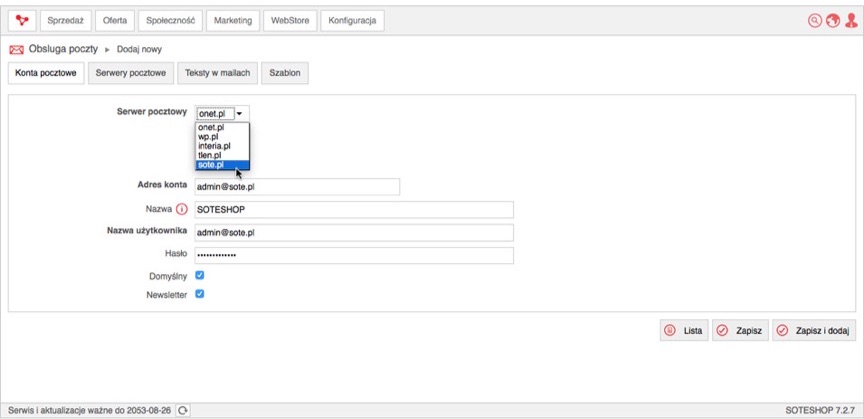
- Wybierz Serwer pocztowy,
- Wpisz Adres konta e-mail,
- Wpisz Nazwę,
Będzie wyświetlana jako nadawca zamiast adresu e-mail.
- Wpisz Nazwę użytkownika,
Login do konfigurowanego konta e-mail.
- Wpisz Hasło,
Hasło do konfigurowanego konta e-mail.
- Zaznacz Domyślny,
Konto będzie głównym kontem pocztowym sklepu. Obsługa zamówień, recenzji, klientów itp.
- Zaznacz Newsletter,
Z tego konta będą wysyłane wiadomości newsletter do klientów sklepu.
- Naciśnij przycisk Zapisz.
Po poprawnej konfiguracji pojawi się informacja:
Twoje zmiany zostały zapisane - odbierz e-mail weryfikacyjny wysłany na adres "e-mail"
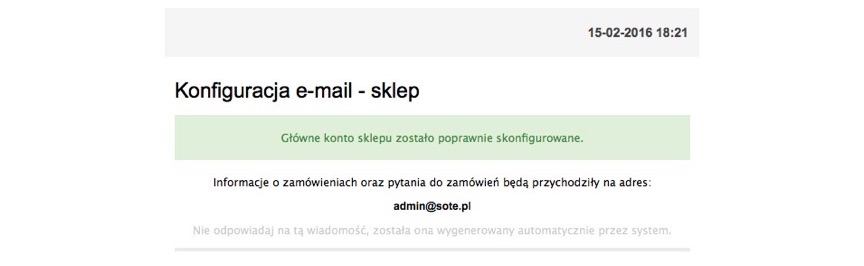
Zmiana nagłówka i stopki w wiadomościach e-mail
Wybierz Teksty w mailach
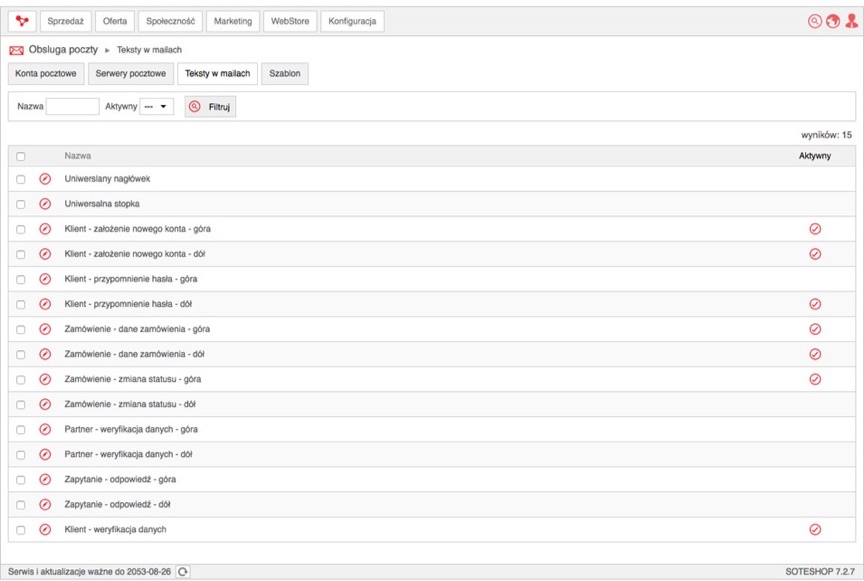
- Edytuj nagłówek / stopkę wiadomości,
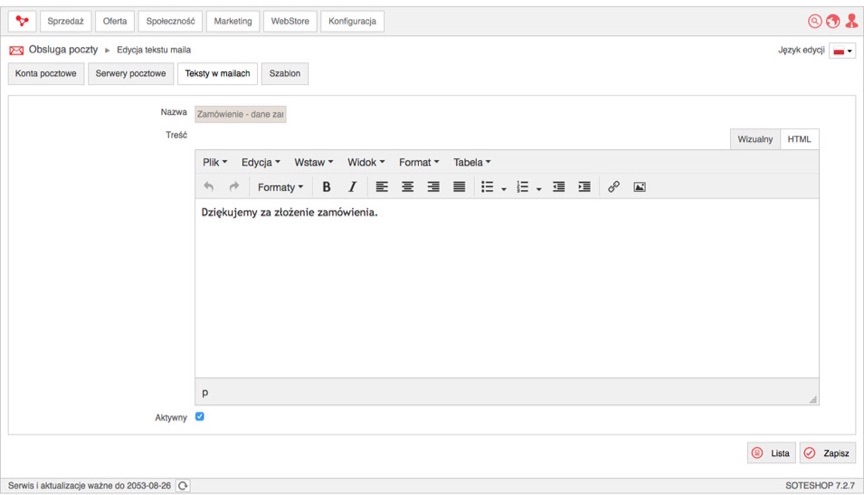
- Edytuj Treść,
- Zaznacz Aktywny,
- Naciśnij przycisk Zapisz.
Teksty do edycji
- Uniwersalny nagłówek,
- Uniwersalna stopka,
- Klient - założenie nowego konta - góra,
- Klient - założenie nowego konta - dół,
- Klient - przypomnienie hasła - góra,
- Klient - przypomnienie hasła - dół,
- Zamówienie - dane zamówienia - góra,
- Zamówienie - dane zamówienia - dół,
- Zamówienie - zmiana statusu - góra,
- Zamówienie - zmiana statusu - dół,
- Partner - weryfikacja danych - góra,
- Partner - weryfikacja danych - dół,
- Zapytanie - odpowiedź - góra,
- Zapytanie - odpowiedź - dół,
- Klient - weryfikacja danych.
Edycja szablonu wiadomości
Wybierz Szablon
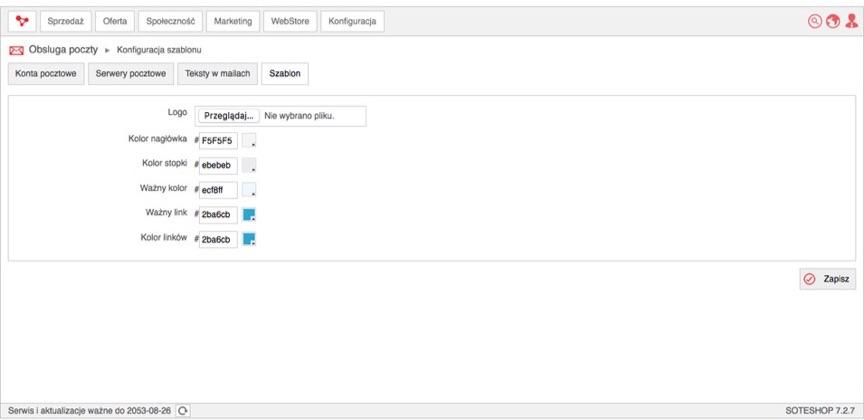
- Edytuj Logo,
- Edytuj Kolor nagłówka,
- Edytuj Kolor stopki,
- Edytuj Ważny kolor,
- Edytuj Ważny link,
- Edytuj Kolor linków,
- Naciśnij przycisk Zapisz.
Konfiguracja poczty Gmail
Od 30 maja 2022 Google wyłączyło możliwość wysyłania wiadomości e-mail z zewnętrznych aplikacji takich jak sklepy intenetowe, co oznacza, że aktualnie nie ma możliwości skonfigurowania poczty Gmail w sklepie SOTESHOP. Zalecamy założenie skrzynki pocztowej na domenie (na serwerze sklepu). Instrukcja dla hostingu SOTE